Bạn không chắc cách kiểm tra tải (WordPress Stress Test) hoặc tại sao bạn lại cần làm điều này ngay từ đầu? Kiểm tra tải WordPress cho phép bạn xem hiệu suất của trang web và hosting trong các tình huống có lưu lượng truy cập cao, điều này có thể giúp bạn chuẩn bị cho sự gia tăng hoặc đột biến lưu lượng truy cập (ví dụ như khi trở nên nổi tiếng).
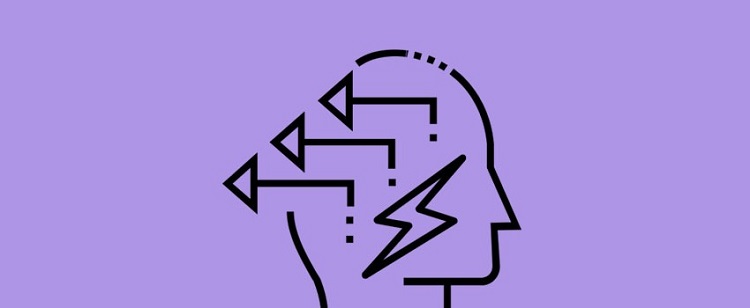
Đối với các trang web quan trọng, thông tin này rất quan trọng để đảm bảo hiệu suất nhanh chóng trong quy mô lớn và tránh thời gian ngừng hoạt động.
Trong bài viết này, bạn sẽ tìm hiểu tất cả những gì bạn cần biết về việc kiểm tra tải WordPress, bao gồm:
- Kiểm tra tải WordPress là gì
- Những điều cần xem xét trước khi thực hiện kiểm tra tải WordPress
- Cách thực hiện kiểm tra tải WordPress miễn phí với Loader.io
- Hai công cụ kiểm tra tải WordPress hữu ích khác
- Cách cải thiện hiệu suất WordPress khi gặp áp lực
Contents
WordPress Stress Test là gì?
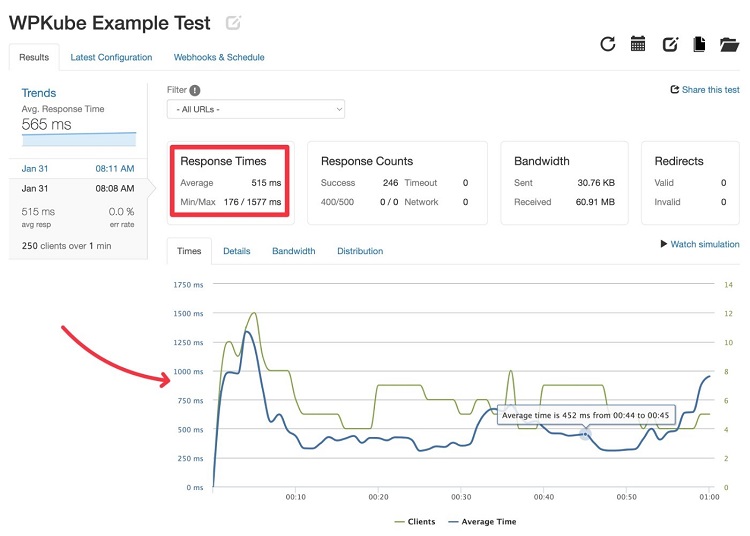
Kiểm tra tải WordPress cho phép bạn kiểm tra hiệu suất của trang WordPress trong một tình huống có lưu lượng truy cập cao.
Hầu hết các công cụ kiểm tra tốc độ (PageSpeed Insights, WebPageTest, Pingdom, GTmetrix, v.v.) chỉ kiểm tra hiệu suất của trang web cho một khách truy cập đơn lẻ.
Mặc dù thông tin đó vẫn hữu ích, nhưng nó không cho bạn biết gì về cách trang web của bạn sẽ hoạt động trong một tình huống có lưu lượng truy cập cao.
Tại sao điều đó lại là một vấn đề?
Chà, trang web của bạn có thể chỉ có lưu lượng truy cập cao nói chung. Trong trường hợp đó, việc chỉ kiểm tra một lần truy cập sẽ không cho bạn biết hiệu suất của trang web sẽ như thế nào đối với những khách truy cập thực sự. WordPress Stress Test cho phép bạn thấy hiệu suất của trang web trong một tình huống thực tế hơn.
Nếu bạn đang kiểm tra một tình huống lưu lượng truy cập bình thường, thì điều đó thực sự được gọi là “WordPress Stress Test” thay vì “kiểm tra tải tối đa”.
Hoặc, bạn có thể muốn chuẩn bị cho trang web của bạn “trở nên nổi tiếng”. Có thể nhà cung cấp hosting của bạn hoạt động tốt trong lưu lượng truy cập bình thường, nhưng bạn muốn hiểu điều gì sẽ xảy ra nếu bạn xuất hiện trên trang chính của Reddit.
WordPress Stress Test cho phép bạn mô phỏng các tình huống loại virut này để bạn không bỏ lỡ lưu lượng truy cập vì trang web của bạn bị sập.
Những điều cần xem xét trước khi thực hiện WordPress Stress Test
Dưới đây, bạn sẽ tìm hiểu cách kiểm tra tải WordPress. Nhưng trước khi bạn thực hiện bài kiểm tra đầu tiên, bạn sẽ muốn xem xét một vài chi tiết quan trọng để tránh gặp phải vấn đề:
- Giới hạn lượt truy cập của hosting WordPress quản lý – nhiều nhà cung cấp hosting WordPress quản lý sử dụng số lượt truy cập hàng tháng như một chỉ số thanh toán. Nếu bạn thực hiện một bài kiểm tra tải lớn, bạn có thể vượt quá giới hạn của gói của mình và phải trả thêm phí.
- Hiệu suất trang web trực tiếp – nếu bạn đang kiểm tra một trang web trực tiếp, hiệu suất của trang web có thể bị suy giảm cho các khách truy cập thực trong quá trình thử nghiệm. Nếu bạn thật sự phải kiểm tra một trang web trực tiếp, hãy cố gắng thực hiện bài kiểm tra vào một thời điểm lưu lượng truy cập thấp (ví dụ: vào khuya).
- Tường lửa của nhà cung cấp hosting – đôi khi tường lửa tích hợp của nhà cung cấp có thể chặn kiểm tra tải vì một kiểm tra tải có thể trông giống như một cuộc tấn công DDoS. Nếu điều này xảy ra, bạn có thể cần yêu cầu hỗ trợ từ nhà cung cấp hosting của mình để tạo một ngoại lệ cho công cụ kiểm tra tải của bạn.
Cách WordPress Stress Test với Loader.io
Bây giờ, hãy tìm hiểu cách thực hiện kiểm tra tải WordPress bằng cách sử dụng Loader.io. Sau đó, chúng tôi sẽ chia sẻ một vài công cụ kiểm tra tải WordPress khác cũng đáng xem xét.
Loader.io, thuộc sở hữu của SendGrid/Twilio, là một trong những công cụ kiểm tra tải WordPress tốt nhất vì ngay cả gói miễn phí của nó cũng cho phép bạn thực hiện các bài kiểm tra lớn (lên đến 10.000 khách hàng mỗi bài kiểm tra).
Hầu hết các công cụ kiểm tra tốc độ khác giới hạn bạn ở 25-50 khách truy cập đồng thời trừ khi bạn trả tiền.
Vì vậy – nếu bạn muốn thực hiện một bài kiểm tra tải WordPress thực sự lớn mà không tốn quá nhiều chi phí, tôi khuyên bạn nên bắt đầu từ đây.
Dưới đây là cách sử dụng Loader.io để kiểm tra tải cho một trang web WordPress…
1. Tạo tài khoản Loader.io miễn phí và xác minh trang web WordPress
Để bắt đầu, nhấp vào liên kết này để tạo tài khoản Loader.io miễn phí của bạn.
Trước khi bạn có thể thực hiện một bài kiểm tra tải, Loader.io yêu cầu bạn xác minh quyền sở hữu miền của mình. Điều này nhằm ngăn chặn lạm dụng vì, như đã nói, một bài kiểm tra tải có thể trông giống như một cuộc tấn công DDoS.
Với gói miễn phí của Loader.io, bạn sẽ cần xác minh trang web của mình bằng cách tải xuống một tệp từ Loader.io và tải tệp đó lên máy chủ của bạn. Phiên bản trả phí cũng cho phép bạn xác minh bằng cách thêm một bản ghi DNS TXT.
Sau khi tạo tài khoản và xác minh email, nhấp vào nút New Host trong giao diện Loader:
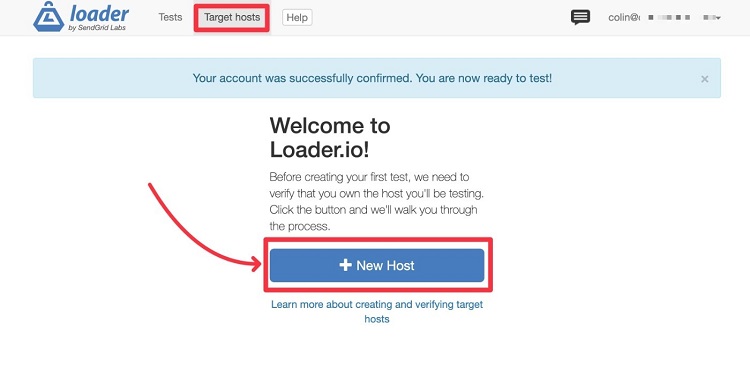
Trên màn hình tiếp theo, nhập tên miền của trang web của bạn và nhấp vào Next: Verify:
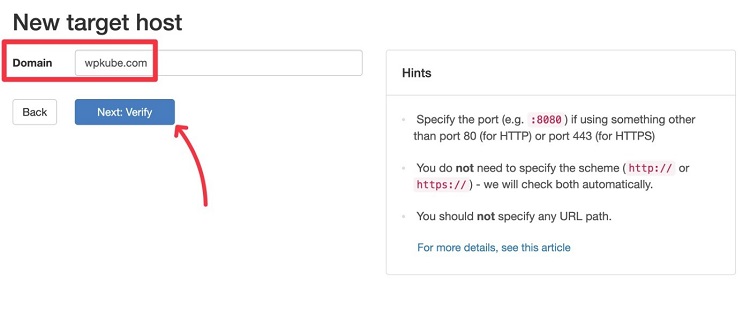
Bây giờ, nhấp vào nút tải xuống để tải xuống tệp xác minh:
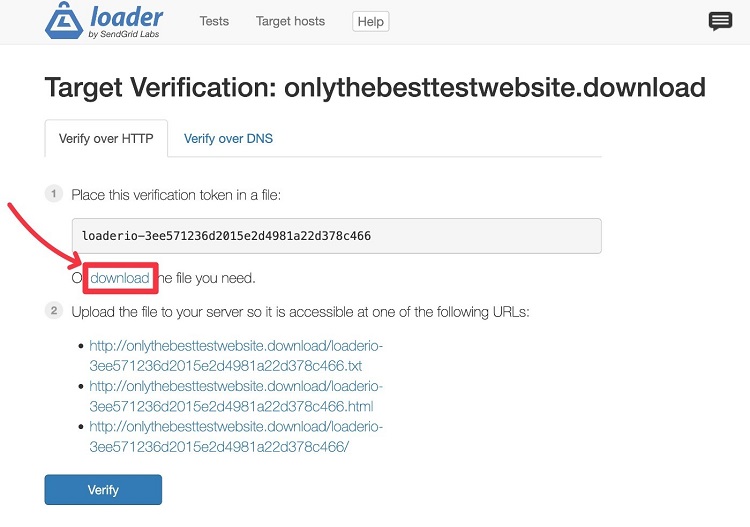
Tiếp theo, bạn cần tải tệp đó lên thư mục gốc của trang web của bạn bằng SFTP hoặc một cái gì đó như Trình Quản Lý Tệp cPanel. Đây là thư mục chứa các thư mục wp-admin và wp-content.
Dưới đây là cách nó có thể trông như thế này:
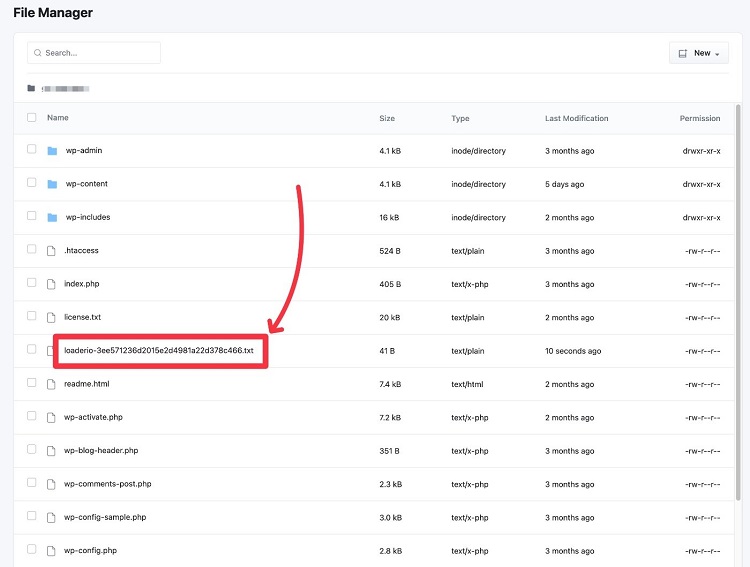
Sau đó, quay lại giao diện Loader.io và nhấp vào nút Verify.
Nếu bạn đã thực hiện đúng, bạn sẽ thấy một thông báo thành công:
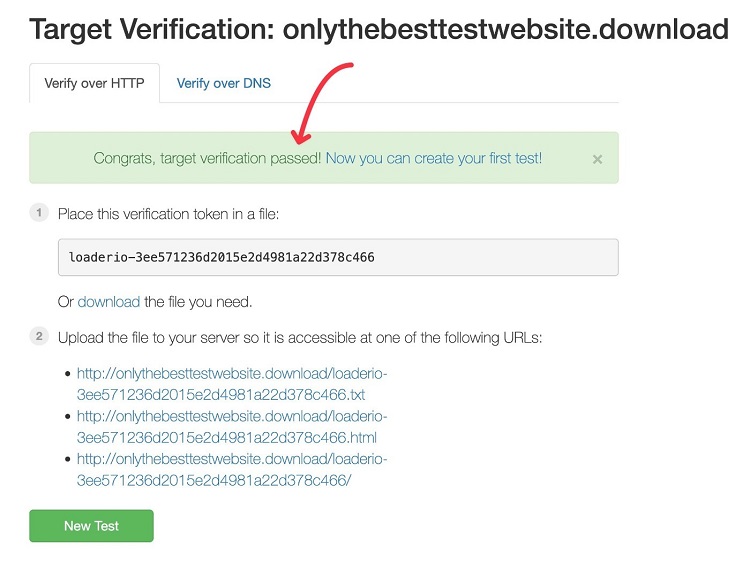
2. Tạo bài kiểm tra tải đầu tiên
Để tạo bài kiểm tra tải WordPress đầu tiên của bạn, đi đến tab Tests và nhấp vào New Test: Dưới đây là cách cấu hình Cài Đặt Bài Kiểm Tra của bạn:
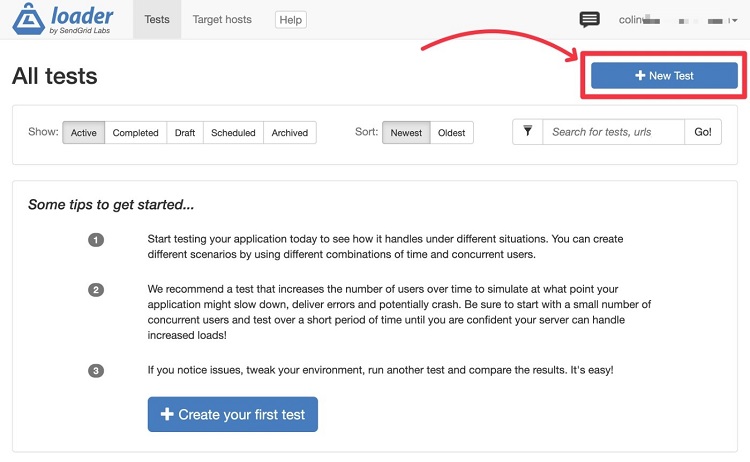
- Tên Bài Kiểm Tra – một tên nội bộ để giúp bạn nhớ nó.
- Loại Bài Kiểm Tra – “Khách hàng mỗi bài kiểm tra” là một điểm khởi đầu tốt. Nếu bạn di chuột qua biểu tượng hỏi chấm, bạn có thể tìm hiểu thêm về cách bài kiểm tra đó hoạt động.
- Khách hàng – số lượng khách truy cập để mô phỏng. Ví dụ, nếu bạn đặt thành 250 với cấu hình “Khách hàng mỗi bài kiểm tra”, nó sẽ mô phỏng 250 khách truy cập trong thời gian kiểm tra.
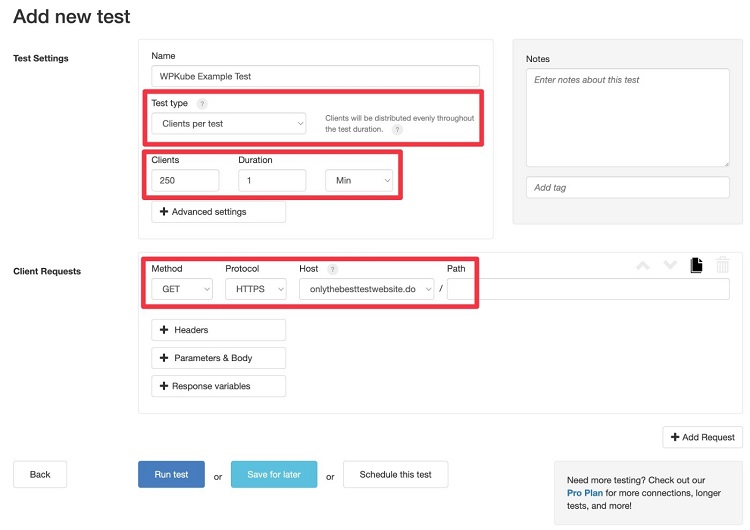
- Thời gian – thời gian chạy bài kiểm tra. Phiên bản miễn phí chỉ cho phép bạn chọn một phút.
Dưới đây là cách cấu hình phần Yêu Cầu Khách Hàng:
- Phương thức – thường bạn muốn đặt này thành GET.
- Giao thức – đặt thành HTTPS nếu trang của bạn sử dụng HTTPS.
- Máy chủ – điều này nên chọn tên miền của bạn theo mặc định.
- Đường dẫn – để trống nếu bạn muốn kiểm tra trang chủ của mình. Để kiểm tra một trang khác, nhập đường dẫn URL tới trang đó.
Trong ảnh chụp màn hình dưới đây, chúng tôi đã cấu hình bài kiểm tra để trả lời câu hỏi này:
“Trang chủ của tôi hoạt động như thế nào nếu 250 khách truy cập tổng cộng truy cập nó trong một khoảng thời gian một phút?”
Khi bạn hài lòng với cấu hình, nhấp vào Run test để bắt đầu bài kiểm tra.
3. Xem kết quả WordPress Stress Test
Bây giờ, bạn sẽ thấy cái nhìn trực tiếp về kết quả bài kiểm tra của mình, nhưng bạn sẽ muốn chờ cho đến khi bài kiểm tra hoàn thành trước khi đưa ra bất kỳ kết luận nào.
Tất cả thông tin đều hữu ích, nhưng bạn sẽ muốn chú ý đến một vài số liệu:
- Thời gian phản hồi trung bình – thời gian trung bình mà trang của bạn mất để phản hồi.
- Thời gian phản hồi tối thiểu/tối đa – thời gian phản hồi nhanh nhất và chậm nhất cho bài kiểm tra này.
Bạn cũng sẽ muốn xem biểu đồ. Lý tưởng nhất, bạn muốn đường màu xanh (thời gian phản hồi trung bình) phẳng càng nhiều càng tốt, điều này cho thấy rằng thời gian phản hồi không thay đổi ngay cả khi lưu lượng truy cập tăng.
Một số biến thể là tự nhiên. Nhưng nếu bạn thấy những đỉnh cao lớn, điều đó có thể có nghĩa là máy chủ của bạn đang gặp khó khăn dưới sức ép.
Nếu bạn di chuột qua biểu đồ, bạn cũng có thể xem thông tin cụ thể cho từng điểm trong thời gian.
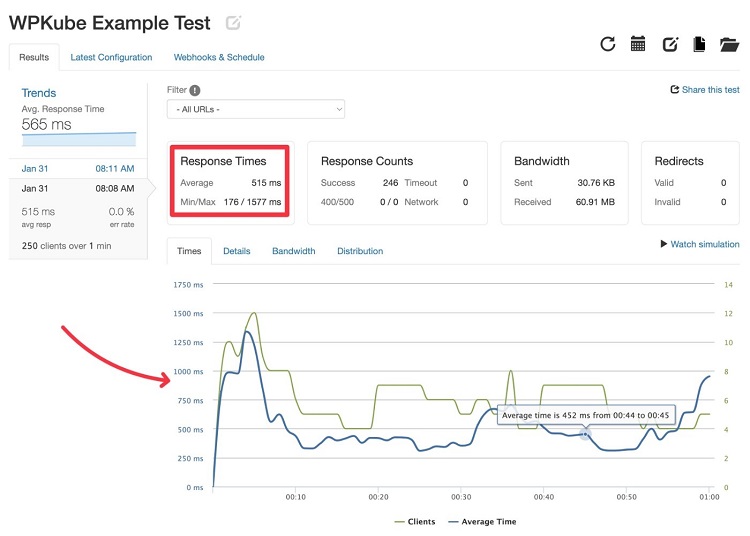
Đối với các bài kiểm tra tải nặng hơn, số liệu Response Counts cũng hữu ích vì nó cho phép bạn xem có bao nhiêu yêu cầu đã thất bại. Một phản hồi thất bại có nghĩa là máy chủ của bạn không chỉ chậm mà còn quá tải đến mức nó phải trả về một lỗi như lỗi 500 Internal Server Error.
4. Chơi với các loại kiểm tra tải WordPress khác
Các loại bài kiểm tra khác cũng cung cấp thông tin hữu ích cho trang web của bạn, vì vậy tôi khuyến khích bạn chạy các cấu hình bài kiểm tra khác nhau.
Ví dụ, Khách hàng mỗi giây cho phép bạn mô phỏng một số lượng khách truy cập ổn định mỗi giây, thay vì phân bố khách truy cập trong toàn bộ thời gian.
Bạn cũng có thể chạy lại cùng một cấu hình bài kiểm tra để thu thập thêm dữ liệu. Đối với “Khách hàng mỗi bài kiểm tra”, Loader.io sẽ tự động thay đổi phân phối lưu lượng truy cập.
Ví dụ, trong lần thử nghiệm lại này, Loader.io đã gửi đến trang web 25 khách truy cập trong một giây, dẫn đến một đỉnh lớn trong thời gian phản hồi.
Loader.io cũng giúp bạn dễ dàng truy cập dữ liệu trong quá khứ từ thanh bên để nhanh chóng xem các kết quả khác nhau.
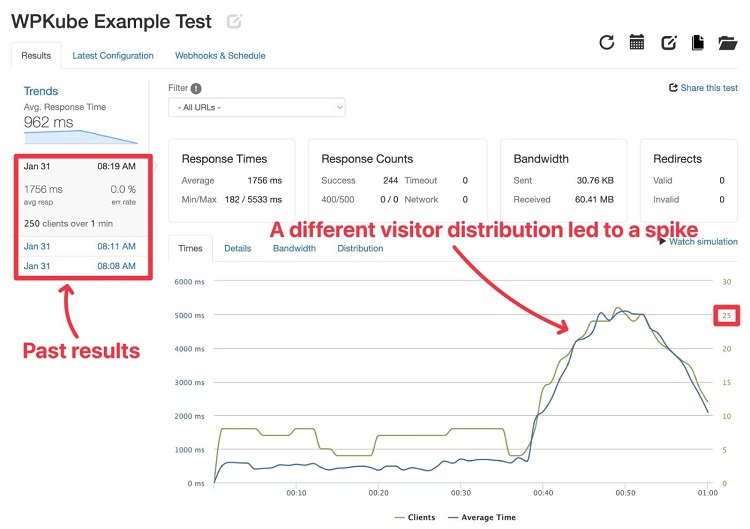
Những công cụ kiểm tra tải WordPress hữu ích khác
Trong khi Loader.io là công cụ WordPress Stress Test miễn phí tốt nhất cho các cấu hình lưu lượng truy cập cao, cũng có một số công cụ thân thiện với người dùng khác đáng xem xét, đặc biệt là cho các bài kiểm tra lưu lượng truy cập thấp hơn.
Những công cụ này cũng cung cấp các cấu hình linh hoạt hơn, chẳng hạn như cho phép bạn kiểm tra từ các vị trí địa lý khác nhau.
LoadFocus
LoadFocus là một công cụ kiểm tra tải dễ sử dụng cho phép bạn kiểm tra các tình huống phức tạp hơn.
Tuy nhiên, gói miễn phí của LoadFocus chỉ cho phép bạn kiểm tra 20 khách truy cập đồng thời, điều này không phải là một tình huống lưu lượng truy cập cao. Để gửi thêm khách truy cập đồng thời, các gói trả phí bắt đầu từ 69 USD.
Việc thiết lập một bài kiểm tra rất dễ dàng và không cần xác minh trang web của bạn khi sử dụng gói miễn phí.
Một số tùy chọn mới mà bạn nhận được so với Loader.io là khả năng thiết lập thời gian/từng bước tăng dần và chọn một vị trí khác.
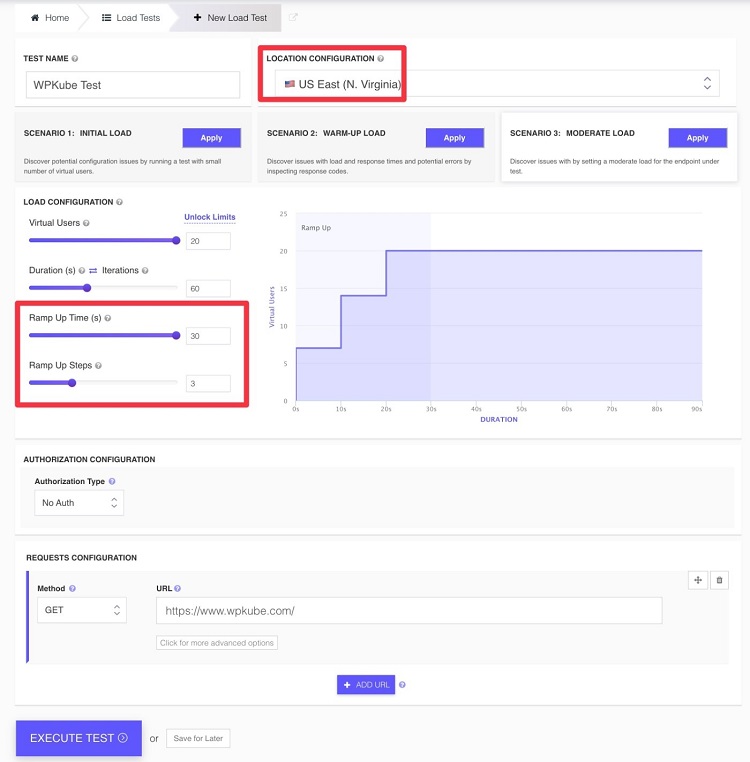
BlazeMeter
BlazeMeter là một lựa chọn khác có giao diện/tính năng thử nghiệm tương tự như LoadFocus.
Tuy nhiên, nó có giới hạn cao hơn một chút so với LoadFocus, cho phép bạn kiểm tra 50 khách truy cập đồng thời với gói miễn phí của mình.
Gói miễn phí cho phép bạn kiểm tra từ một vị trí, trong khi gói trả phí cho phép bạn kiểm tra từ nhiều công cụ.
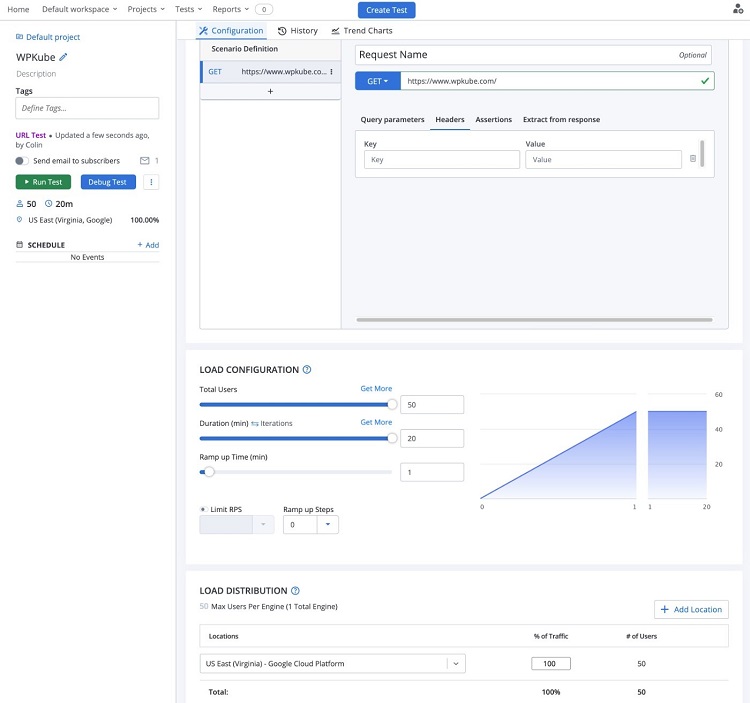
Cách cải thiện hiệu suất WordPress trong các tình huống lưu lượng truy cập cao
Nhiều chiến lược tối ưu hóa WordPress cho lưu lượng truy cập cao cũng là những chiến lược tối ưu hóa hiệu suất tốt nói chung.
Để đạt được kết quả tốt nhất, bạn sẽ muốn đảm bảo rằng bạn đã thực hiện mọi thứ trong hướng dẫn tăng tốc WordPress của chúng tôi.
Tuy nhiên, khi nói đến việc cải thiện hiệu suất dưới áp lực, các chiến lược tối ưu hóa hiệu suất này có thể mang lại lợi nhuận cao nhất:
- Sử dụng hosting tối ưu hóa hiệu suất – Tài nguyên máy chủ của nhà cung cấp hosting của bạn sẽ ảnh hưởng đến cách trang của bạn hoạt động dưới áp lực. Do đó, bạn sẽ muốn sử dụng một nhà cung cấp hosting WordPress nhanh chóng. Để đạt được kết quả tốt nhất, hãy xem xét một nhà cung cấp hosting WordPress quản lý như Kinsta (đánh giá Kinsta của chúng tôi) hoặc Rocket.net (đánh giá Rocket.net của chúng tôi).
- Triển khai bộ nhớ đệm – Bộ nhớ đệm trang và các chiến lược bộ nhớ đệm khác giúp WordPress hoạt động tốt hơn dưới áp lực bằng cách giảm bớt khối lượng công việc mà máy chủ của bạn cần thực hiện cho mỗi lượt xem trang. Hầu hết các nhà cung cấp hosting WordPress chất lượng cung cấp bộ nhớ đệm cấp máy chủ, nhưng bạn cũng có thể thiết lập bộ nhớ đệm bằng cách sử dụng các plugin bộ nhớ đệm như WP Rocket (đánh giá WP Rocket của chúng tôi).
- Sử dụng mạng phân phối nội dung (CDN) – Một CDN cải thiện hiệu suất dưới áp lực bằng cách chuyển một phần công việc cho mạng toàn cầu của dịch vụ CDN. Để có được kết quả tốt nhất, hãy xem xét việc lưu cache các trang của bạn trên CDN thay vì chỉ các tài sản tĩnh. Các nhà cung cấp như Kinsta và Rocket.net cung cấp caching đỉnh Cloudflare cho các trang của bạn theo mặc định. Hoặc, bạn có thể thiết lập điều này bằng cách sử dụng dịch vụ như Cloudflare APO.
- Tránh các plugin tốn tài nguyên – Sử dụng các plugin tốn tài nguyên sẽ làm giảm khả năng mở rộng của trang web của bạn vì những plugin này khiến máy chủ của bạn phải làm việc nhiều hơn cho mỗi lượt xem trang. Nếu có thể, hãy xóa những plugin như vậy hoặc thay thế chúng bằng những lựa chọn nhẹ hơn. Bạn có thể đánh giá hiệu suất của các plugin bằng cách sử dụng một plugin như Query Monitor (mặc dù bạn sẽ cần một số kiến thức kỹ thuật để làm điều này).
Kết luận
Nếu bạn muốn hiểu cách trang WordPress của bạn và hosting hoạt động dưới áp lực, việc học cách kiểm tra tải cho một trang web WordPress là một kỹ năng quan trọng cần có.
Để bắt đầu dễ dàng với các WordPress stress test nặng, chúng tôi khuyên bạn nên sử dụng công cụ miễn phí Loader.io.
Nếu bạn không hài lòng với hiệu suất của trang web của mình, hãy đảm bảo rằng bạn đã thực hiện các thực tiễn tốt nhất về hiệu suất WordPress.

